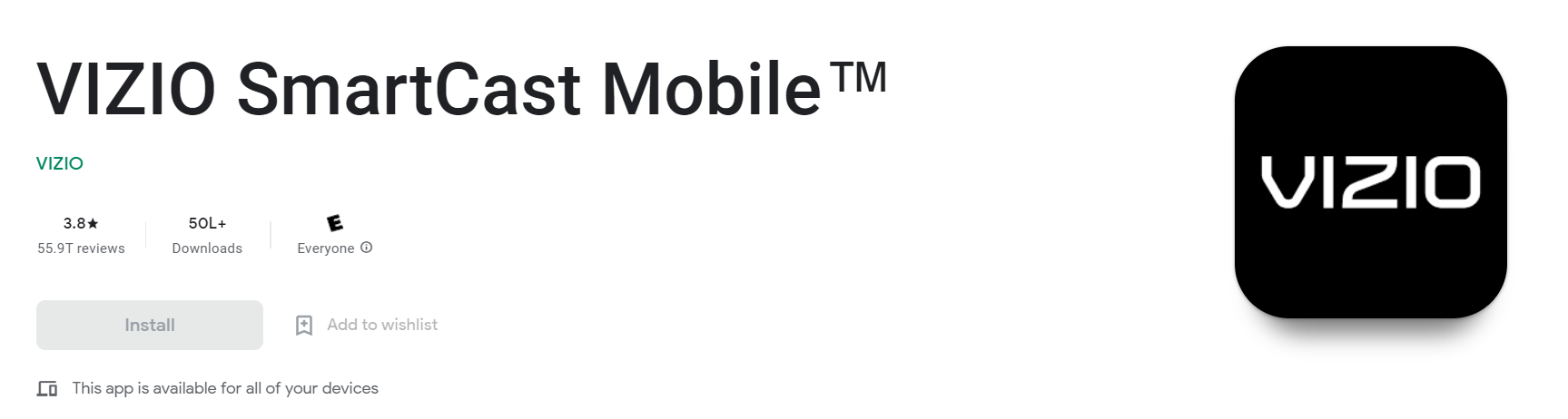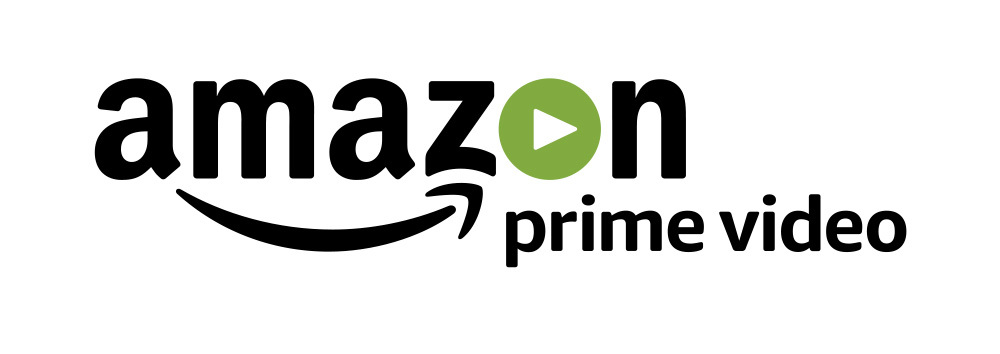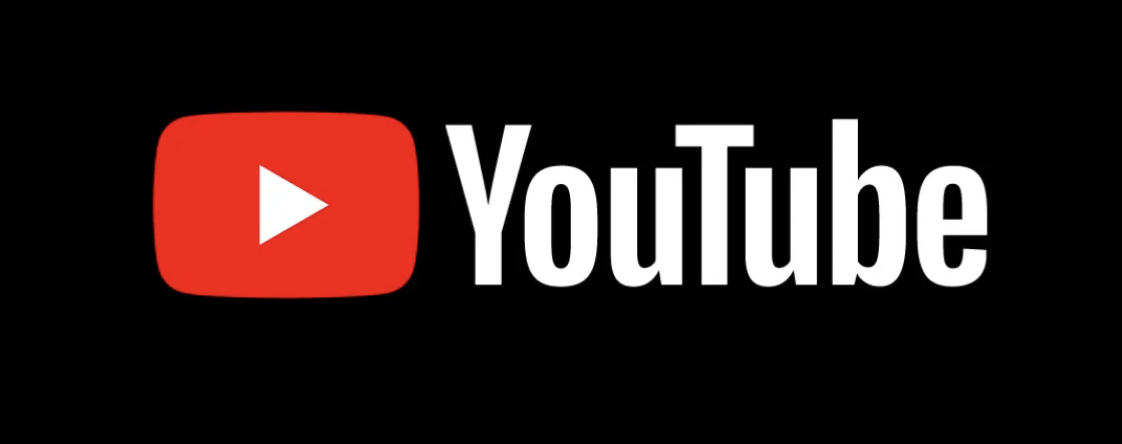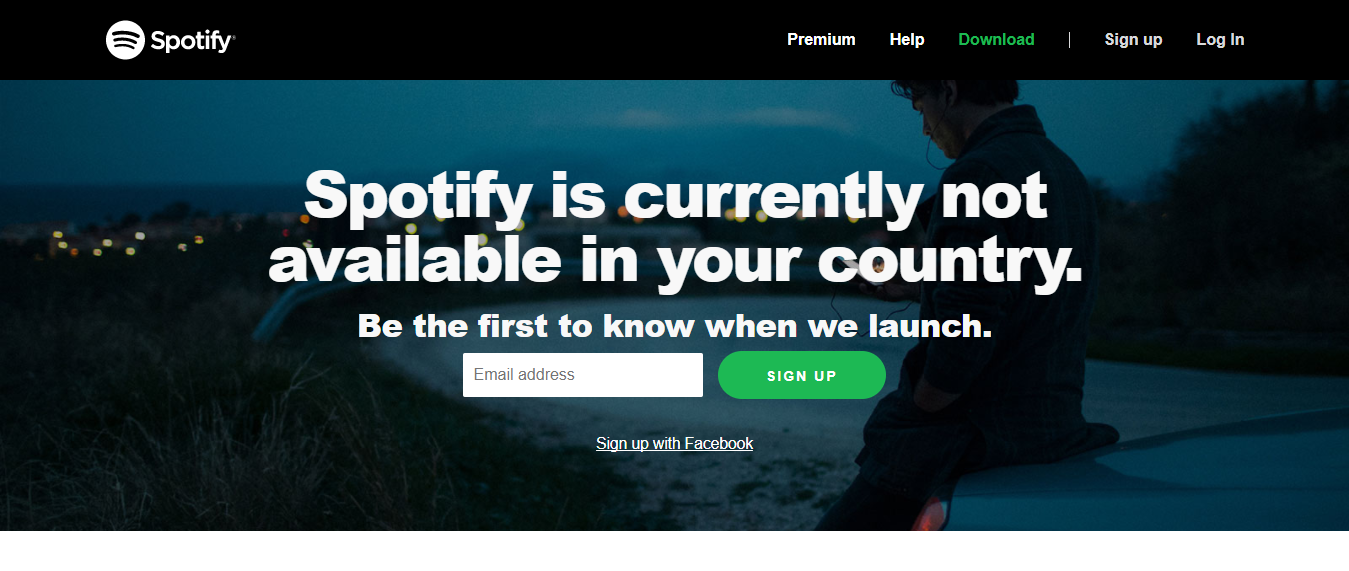Comment ajouter et mettre à jour des applications sur Vizio Smart TV 2024 L'ajout et la mise à jour d'applications sur votre Vizio Smart TV est un processus simple qui peut être effectué en quelques minutes.
Tout ce dont vous avez besoin est un smartphone ou une tablette et l'application Vizio Smart TVs, qui peut être téléchargée gratuitement sur l'App Store ou Google Play.
Avec l'application, vous pouvez facilement trouver et ajouter de nouvelles applications à votre téléviseur, ainsi que mettre à jour celles déjà installées. Ainsi, que vous cherchiez à ajouter de nouvelles options de divertissement ou que vous souhaitiez garder vos applications actuelles à jour, l'application Vizio Smart TVs est l'outil dont vous avez besoin.
Comment ajouter des applications sur Vizio Smart TV
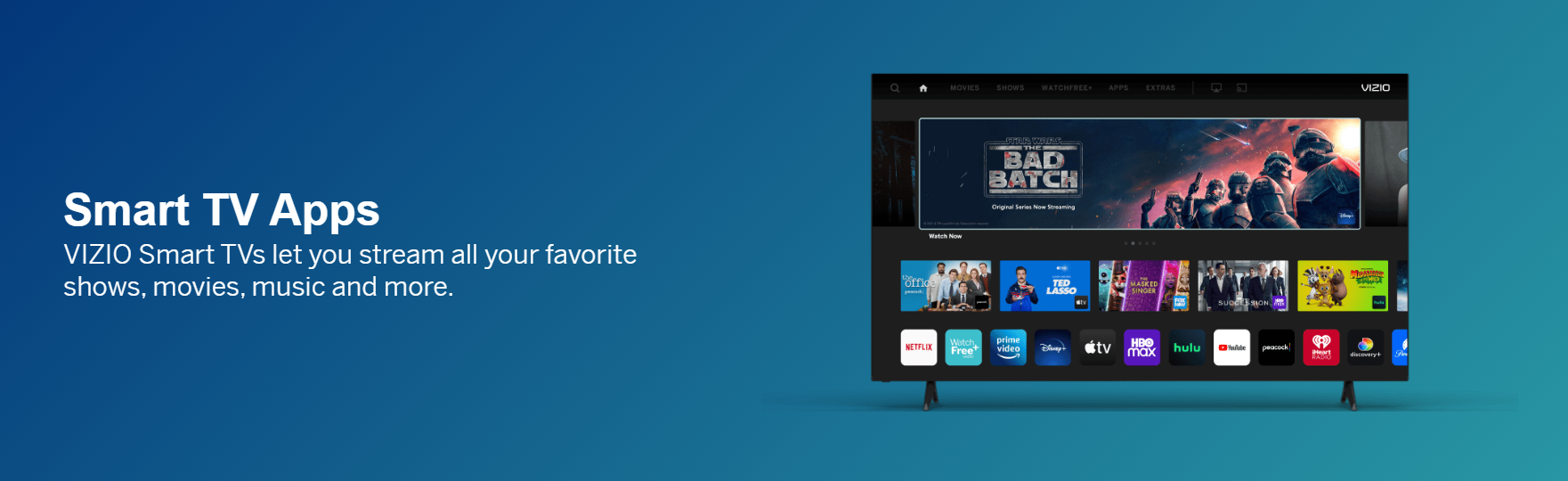
L'ajout d'applications sur Vizio Smart TV est un processus simple et direct.
- Tout d'abord, vous devrez accéder au menu "Paramètres". Pour cela, appuyez simplement sur le bouton « Menu » de votre télécommande.
- Ensuite, utilisez les touches fléchées pour naviguer jusqu'à l'option "Réseau" et sélectionnez-la. Une fois dans le menu "Réseau", sélectionnez l'option "Connexions".
- Maintenant, vous devrez sélectionner le type de connexion que vous souhaitez utiliser. Pour la plupart des gens, ce sera une connexion Ethernet. Cependant, si vous utilisez un réseau sans fil, vous pouvez sélectionner l'option "Sans fil". Une fois que vous avez sélectionné le type de connexion approprié, vous devrez entrer le mot de passe de votre réseau.
- Après avoir entré le mot de passe de votre réseau, vous pourrez sélectionner le bouton "Terminé". Une fois que vous avez fait cela, vous serez ramené au menu "Paramètres". À partir de là, utilisez les touches fléchées pour accéder à l'option "Applications" et sélectionnez-la.
- Maintenant, vous pourrez voir une liste de toutes les applications que vous pouvez télécharger. Pour télécharger une application, sélectionnez-la simplement et appuyez sur le bouton "OK" de votre télécommande. Une fois l'application téléchargée, vous pouvez la lancer en sélectionnant l'option "Ouvrir".
Comment mettre à jour les applications sur Vizio Smart TV ?
Jetons un coup d'œil aux étapes que vous devrez suivre pour mettre à jour vos applications.
- Tout d'abord, vous devez ouvrir le Application Vizio SmartCast sur votre téléviseur. Vous pouvez trouver cette application dans la section "Applications" de votre écran d'accueil.

- Une fois que vous avez ouvert l'application Vizio SmartCast, sélectionnez l'option "Paramètres" dans le menu principal.
- Faites défiler jusqu'à la section "Mises à jour du système" et sélectionnez l'option "Vérifier les mises à jour".
- Vizio va maintenant vérifier les mises à jour disponibles pour vos applications. Si des mises à jour sont disponibles, vous serez invité à les télécharger.
- Sélectionnez l'option "Télécharger" pour commencer à télécharger les mises à jour.
- Une fois les mises à jour téléchargées, vous devrez les copier sur une clé USB.
- Branchez la clé USB sur votre téléviseur et sélectionnez l'option « Installer les mises à jour » dans le menu « Mises à jour du système ». Vizio va maintenant installer les mises à jour sur votre téléviseur.
Comment ajouter des applications sur Vizio Smart TV à l'aide de VIA Plus
Suivez ces étapes simples et vous regarderez vos émissions et films préférés sur votre nouveau téléviseur intelligent Vizio en un rien de temps.
1. Appuyez sur le bouton V de votre télécommande Vizio pour accéder à l'écran d'accueil.

2. Sélectionnez l'icône VIA dans le coin supérieur gauche de l'écran.
3. Sélectionnez App Store dans le menu des applications.
4. Trouvez une application que vous souhaitez télécharger et installer sur votre téléviseur.
5. Sélectionnez l'application et appuyez sur le bouton Installer.
6. Entrez vos informations d'identification VIA Plus lorsque vous y êtes invité.
7. L'application commencera à s'installer sur votre Vizio Smart TV.
8. Une fois l'installation terminée, vous pouvez lancer l'application en la sélectionnant dans le menu des applications.
Liens directs
Conclusion - Comment ajouter et mettre à jour des applications sur Vizio Smart TV 2024
Si vous êtes Vizio Propriétaire de Smart TV, cet article de blog vous a montré comment ajouter et mettre à jour des applications sur votre téléviseur. Nous espérons que vous avez trouvé ces informations utiles et faciles à suivre.